Genellikle, yüksek çözünürlüklü veya hatta 4K ultra yüksek çözünürlüklü bir video aldığınızda, videonun keyfini daha iyi çıkarmak için uygun bir cihaz bulmak isteyebilirsiniz. Buna karşılık, harika ekran çözünürlüğüne sahip bir cihazınız varsa, onu HD / 4K UHD filmleri veya şovları izlemek için kullanmayı da tercih edebilirsiniz. Ancak indirmiş olduğunuz videolar için daha iyi yedek parçalar bulmak kolay bir iş değildir.
Bu durumda ihtiyacınız olan şey, güçlü bir video geliştiricidir. videolarınızı yükseltinve görüntü ve ses kalitesini iyileştirin. Bu yüzden, size 3 yöntem sunacağız ve bu araçları nasıl çalıştıracağınızı adım adım göstereceğiz.
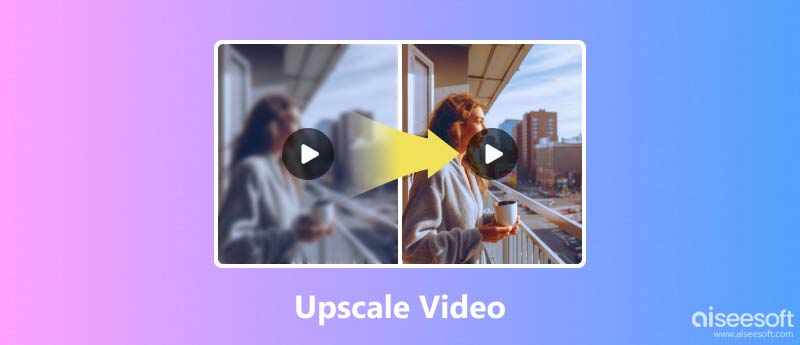
Profesyonel bir video geliştirici arıyorsanız, kaçırmamalısınız. Aiseesoft Video Enhancer, şimdiye kadarki en iyi video yükseltme yazılımı. Video kalitesini artırmanıza olanak tanır ve size canlı görüntü efekti getirir. Video çözünürlüğünü artırmanın yanı sıra, kamera sarsıntısının neden olduğu bulanıklık sorununu çözmenize de yardımcı olabilir. Yani, artık titreyen eliniz için endişelenmenize gerek yok.
Başka bir harika işlev Aiseesoft Video Enhancer videonuzu istediğiniz gibi döndürebileceğiniz veya çevirebileceğiniz video düzenleme olanağı sağlar. Ayrıca videoyu kolaylıkla kırpabilir ve kırpabilirsiniz. İhtiyacınız olursa videonuza metin / resim filigran eklemenizi bile sağlar. Harika, değil mi?
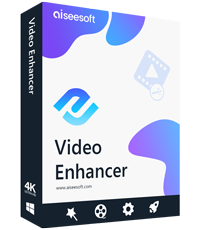
149,039 Dosya İndir
%100 Güvenli. Reklamsız.
%100 Güvenli. Reklamsız.
Ve bu programın kullanımı çok basit. İşte videoyu geliştirme adımları Aiseesoft Video Enhancer.
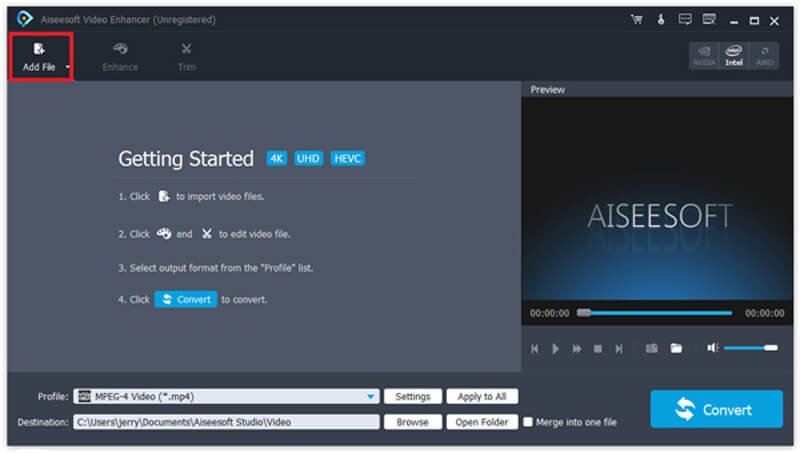
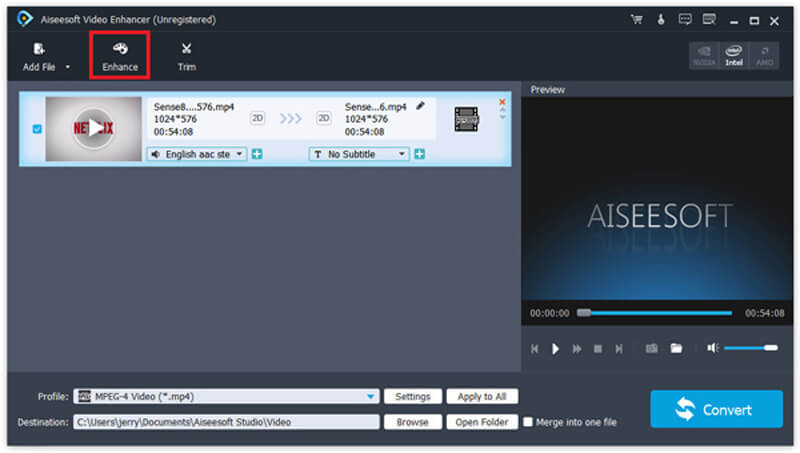
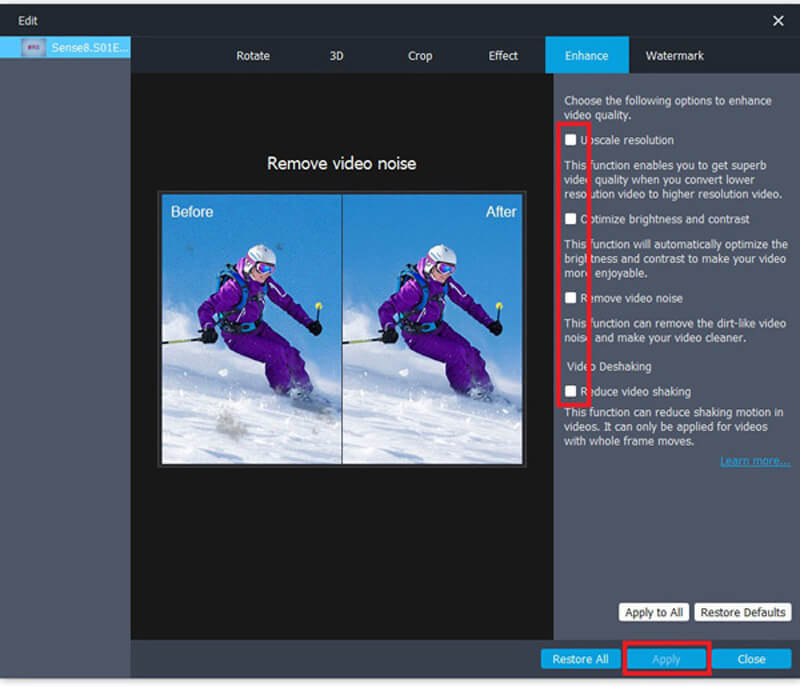
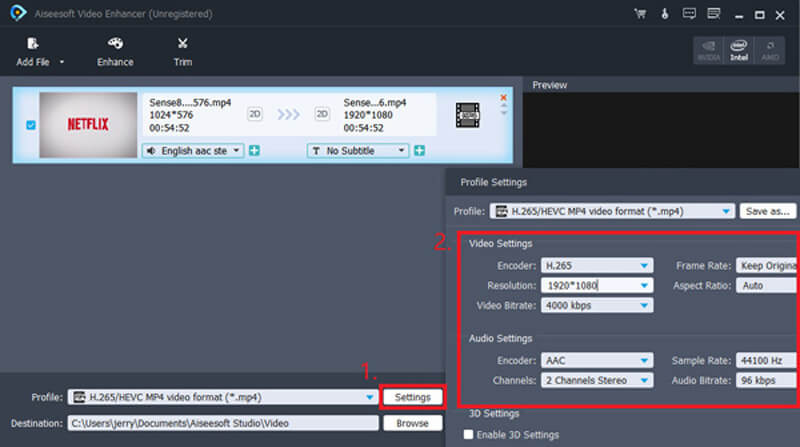

Bir medya oynatıcı olmanın yanı sıra, VLC aslında basit video geliştirme konusunda size yardımcı olabilir. Bilgisayarınıza zaten VLC yüklediyseniz ve fazla bir şey istemiyorsanız, VLC'nin sunduğu efekt özelliği ile videonuzu geliştirmeniz yeterli olacaktır. Videoyu iyileştirmek için lütfen aşağıdaki adımları izleyin.
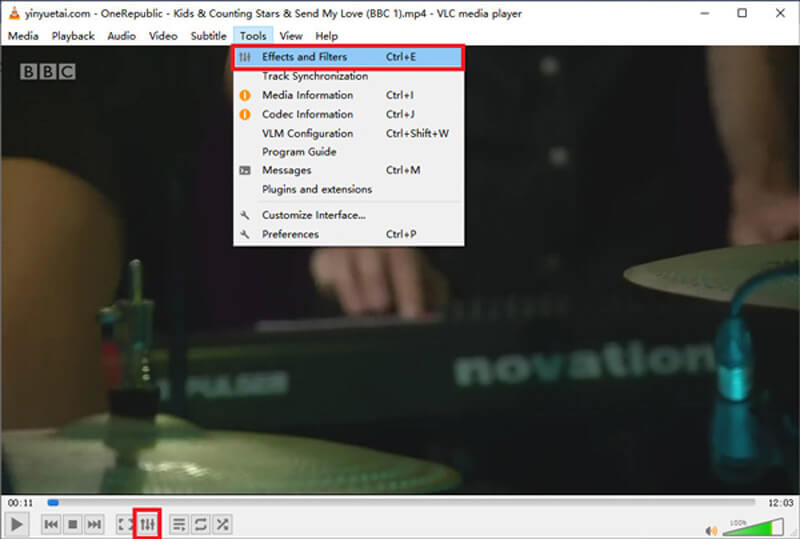
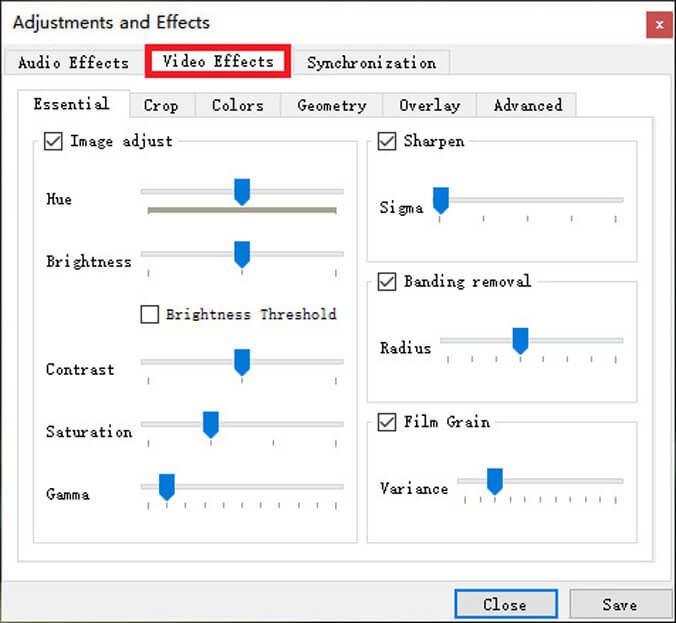
Sizinle paylaşacağımız son araç, komut satırlarına dayalı ücretsiz ve açık kaynaklı bir yazılım projesi olan FFmpeg. Multimedya dosyalarını ve akışları işleyebilir. Birkaç komutla videolarınızı dönüştürmek, düzenlemek ve ölçeklemek / küçültmek için kullanabilirsiniz. Ancak yeni başlayanların nasıl çalıştığını anlamak biraz zor olabilir.
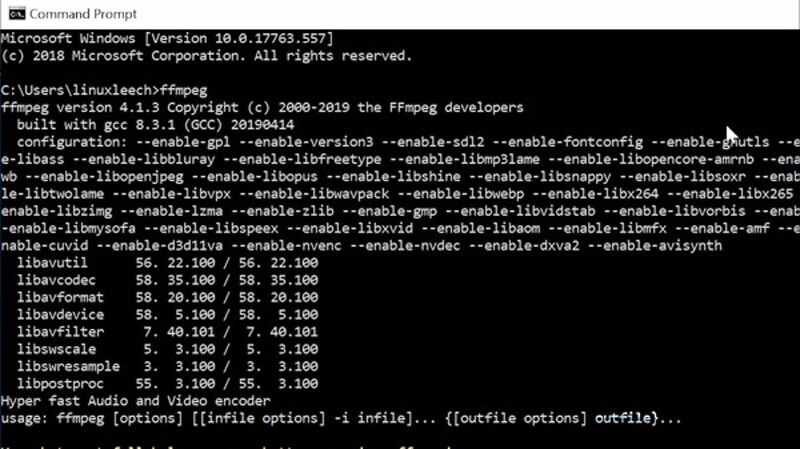
ffmpeg -i input.mp4 -vf ölçeği = 1920x1080: bayraklar = lanczos output_1080p.mp4
4K videoya yükseltmek için lütfen şunu girin:
ffmpeg -i input.mp4 -vf ölçeği = 3840x2560: flags = lanczos -c: v libx264 -preset slow -crf 21 output_compress_4k.mp4
1. Yüksek çözünürlük ne anlama geliyor?
HD video olarak da bilinen yüksek çözünürlüklü video, yüksek çözünürlüklü ve kaliteli bir videodur. Yaygın yüksek tanımlı video için 720p, 1080i, 1080p ve 1440p'ye sahibiz. Ancak bunlar en yüksek çözünürlük değil. Şimdilik, 4K video ve hatta 8K video gibi ultra yüksek çözünürlüklü videolar, yaygın yüksek çözünürlüklü videodan daha yüksek efektler gerçekleştirebilir.
2. Bulanık bir video nasıl düzeltilir?
Sen kullanabilirsiniz Aiseesoft Video Enhancer bu sorunu çözmek için. Sadece etkinleştirin Üstün Çözünürlük, Parlaklığı ve Kontrastı Optimize Edin ve Video Gürültü Kaldır videoyu geliştirirken kullanabileceğiniz seçenekler. Bu, bulanık videoyu daha net hale getirmenize yardımcı olabilir.
3. HandBrake videoyu yükseltebilir mi?
HandBrake'in resmi belgelerinde söylendiği gibi, HandBrake ile yükseltme yaparak hiçbir şey elde edemezsiniz. Dosya boyutunu kontrol etmek zordur. Bazen daha düşük kalitede ancak daha büyük boyutlu bir video bile alabilirsiniz.
Sonuç
Yukarıdaki yöntemleri okuduktan sonra, en uygun ve yararlı olduğunu görebilirsiniz. video yükseltme yazılımı Aiseesoft Video Enhancer'dır. VLC ve FFmpeg ile karşılaştırıldığında çok daha profesyonel ve kullanımı daha kolaydır. Tüm ayarlamalar otomatik olarak yapılır, böylece en iyi ton, parlaklık ve kontrast değerini bulmak için çok uğraşmanıza gerek kalmaz.
Öyleyse neden video geliştiriciyi indirip videonuzu hemen şimdi yükseltmiyorsunuz? Başka sorularınız varsa bizimle iletişime geçmekten çekinmeyin.
Görüntü Yükseltme
Düşük Çözünürlüklü Fotoğrafları Geri Yükle Instagram için Fotoğrafları Yeniden Boyutlandır Lightroom'da Fotoğraf Kalitesini İyileştirin Çevrimiçi JPEG Görüntü Kalitesini İyileştirin Yakınlaştırılmış Fotoğrafı İyileştir Görüntülerin Çözünürlüğünü Değiştirin Görüntülerin Çözünürlüğünü Artırın Bulanık Bir Resmi Düzeltin Düşük Çözünürlüklü Görüntüyü Yüksek Çözünürlüklü Çevrimiçi'ye Dönüştür Photoshop'ta Görüntü Çözünürlüğünü Artırın Çevrimiçi Fotoğraf Çözünürlüğünü Artırın Fotoğraf HD Yap Kaliteyi Kaybetmeden Resmi Büyüt Android Resimlerinin Çözünürlüğünü Değiştirin Fotoğraf Çözünürlüğünü Artırın Fotoğraf Yeniden Boyutlandırma Uygulaması Görüntü Boyutunu KB olarak MB'ye yükseltin JPG Görüntülerini Büyüt PNG Görüntülerini Büyüt Baskı için Resmi Büyüt AI Görüntü Yükseltici Lüks Video
Aiseesoft Screen Recorder, çevrimiçi videolar, web kamerası aramaları, Windows / Mac'te oyun gibi herhangi bir etkinliği yakalamak için en iyi ekran kayıt yazılımıdır.
%100 Güvenli. Reklamsız.
%100 Güvenli. Reklamsız.